Kuinka estää puhelimen piikittely
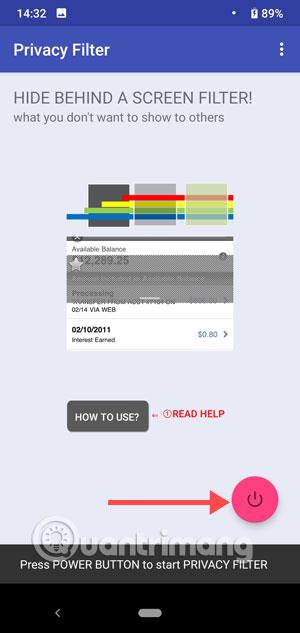
Tässä artikkelissa hahmotellaan tapoja, joilla voit välttää puhelimen katsomisen diagonaalisista kulmista
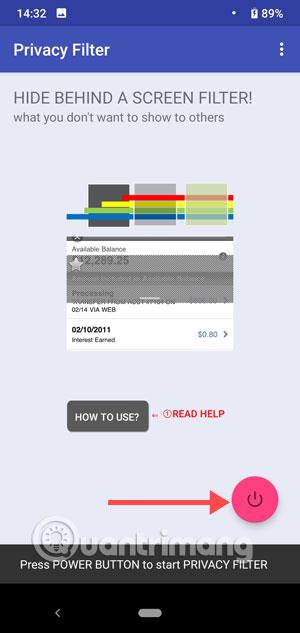
Joskus joudut peittämään puhelimen näytön ympäröiviltä silmiltä, kun lähetät tekstiviestejä tai kirjaudut sisään tilillesi, olet varmasti törmännyt siihen ainakin kerran. Ja kuinka vastustaa tätä toimintaa parhaalla ja kohteliaimmalla tavalla?
Jotkut alla olevista menetelmistä auttavat sinua välttämään uteliaita katseita kurkimastamasta puhelimen näyttöä. Näillä tavoilla voit tummentaa puhelimen näyttöä, kun katsot usein "piikkivien" nurkkaa.
Tapoja estää puhelimen piikittely
Yksityisyys näytön suodatin
Älä huolehdi siitä, että ihmiset seisovat olkapääsi yli tai pomosi näkee mitä olet tekemässä! Voit suojata henkilökohtaisia tietojasi tai yksityisyyttäsi Privacy Screen Filter -sovelluksella, joka toimii kuin varjostin ikkunassa.
Privacy Screen Filter on hyödyllinen töissä tai julkisissa paikoissa, kuten busseissa, junissa ja toreilla, joissa yksityisyytesi on tärkeämpää kuin mikään muu.
Tämä sovellus voi suojata tietosi hyvin yksinkertaisella tavalla, mikä auttaa sinua suojaamaan puhelimesi yksityisyyttä julkisilla paikoilla.
Privacy Screen Filterin tärkeimmät ominaisuudet ovat:
Privacy Screen Filterin avulla sinun ei tarvitse kuluttaa rahaa fyysiseen suojakalvoon, joka sinun on kiinnitettävä näytöllesi. Tämä on ilmainen näytönsuodatinsovellus, jota voidaan käyttää yhdessä sinisen valon vähennyssuodattimen kanssa.
Privacy Screen Filter ei ole vaikea asentaa, käynnistä vain sovellus ja aseta suodattimen voimakkuus. Suodatinasetuksia voidaan muuttaa nopeasti ilmoitusalueelta. Yksityisyysnäkymän suojausta voidaan käyttää yksinkertaisesti asentamalla sovellus. Tämä näytönsuodatinsovellus tarjoaa pidemmän akun käyttöiän kuin muut sovellukset pitämällä prosessorin käytön minimissä.
Privacy Screen Filterissä on ominaisuus tuoda värisuodattimia, jotta puhelin välttyisi kurkistamasta diagonaalisista katselukulmista. Voit muuttaa värisuodattimen läpinäkyvyyttä. Voit katsoa Privacy Screen Filter -sovelluksen alta. Tämä.
Lataa Privacy Screen Filter Androidille
Vaihe 1: Käynnistä Privacy Screen Filter -sovellus ja napsauta sitten vaaleanpunaista virtakuvaketta käyttääksesi sovellusta. Jos sinua pyydetään sallimaan Privacy Screen Filter näkyminen muiden sovellusten päällä asetuksissa, ota käyttöön lupapainike.
Sitten näytölläsi näkyy läpikuultava valkoinen kerros. Voit sallia tämän valkoisen kerroksen näkyvyyden jokaiselle näytön alueelle vetämällä näyttöpalkkia haluamallesi alueelle. Napsauta sitten oikeassa yläkulmassa olevaa tähteä muokataksesi.
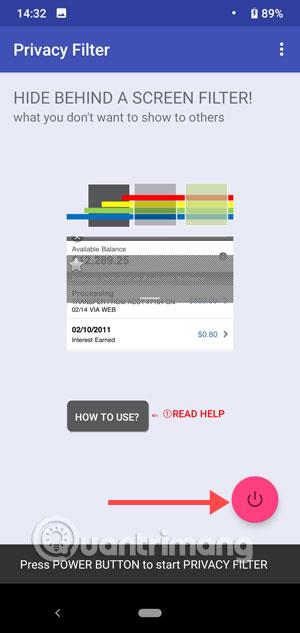

Seuraavaksi näyttö vaihtuu värikerroksen peittävyyden muokkaamiseen. Säädä valkoisen kerroksen peittävyysprosenttia vetämällä jommallekummalle puolelle näytön keskellä. Mitä pienempi prosenttiosuus, sitä selvempi se on ja päinvastoin.
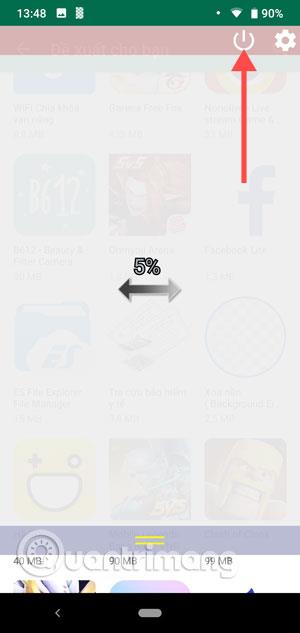
Näytönsuoja 9000
Tämä sovellus tarjoaa käyttäjille myös yksityisyyden suojan ja suojaa puhelimen näyttöä uteliailta katseilta. Screen Protector 9000:n värisuodatin tarjoaa käyttäjille miellyttävimmän mahdollisen vaihtoehdon. Sen lisäksi, että käytät Screen Protector 9000:ta kurkistamisen estämiseksi, voit käyttää myös sinisen valon suodatinta käyttämällä vain toimintojen väriä ja läpinäkyvyyttä. Ota värisuodatin käyttöön valitsemalla ja kytkemällä se PÄÄLLE.
Lataa Screen Protector 9000 Androidille
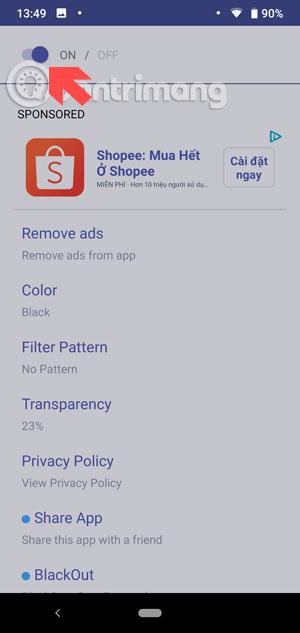
Käynnistä sovellus ja sinulla on päävaihtoehdot, kuten:
EI LUKIA
Aivan kuten Screen Protector 9000, NO LUk koskee käyttäjiä monia erilaisia värisuodattimia. Ainoa ero on, että NO LUK on sijoittanut kaikki värisuodattimet päänäytölle. Ja tämä sovellus tarjoaa käyttäjille myös useita erilaisia suodattimia. Valitse vain värisuodatin, anna NO LUK:n näkyä muissa sovelluksissa ja valitse haluamasi suodatin.
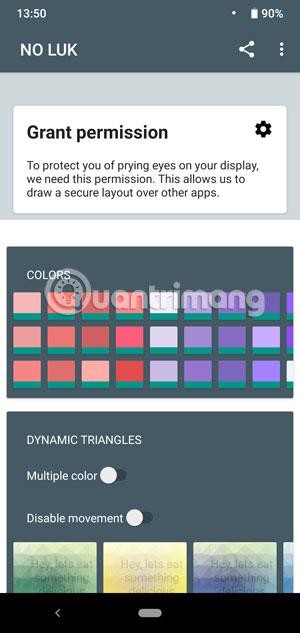
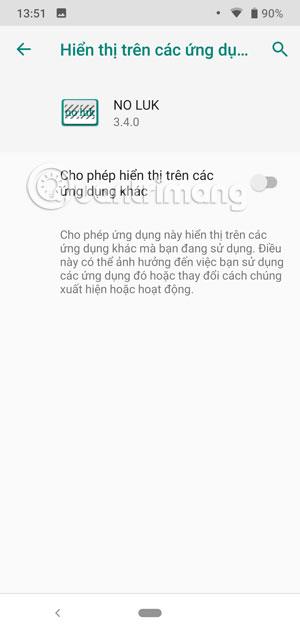
Värisuodatin otetaan käyttöön välittömästi, voit valita suodattimen läpinäkyvyyden vetämällä työkalupalkin peittävyyspainiketta, poistu sovelluksesta painamalla X.
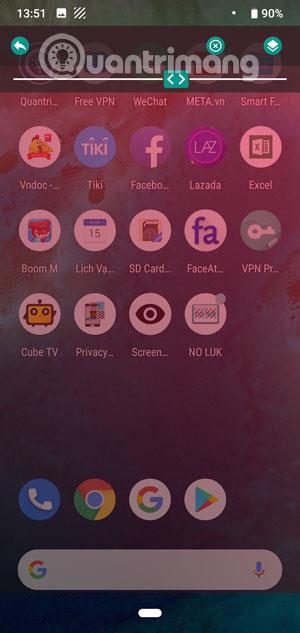
Piilota näyttö
Yksinkertainen näytön kurkkimista estävä sovellus, sinun tarvitsee vain ladata ja käynnistää se. Paina Start peittääksesi näytön uteliailta ympärilläsi. Kaksoisnapsauta sitten ruudulla olevaa silmäkuvaketta ja tässä vaiheessa näyttösi on täysin musta, et näe mitään.Jos haluat palata alkuun, kaksoisnapsauta näyttöä uudelleen.
Tätä menetelmää käytetään vain, kun haluat piilottaa puhelimen sisällön kokonaan. Jos et halua, voit lisätä värisuodattimia laitteeseesi yllä olevista sovelluksista.
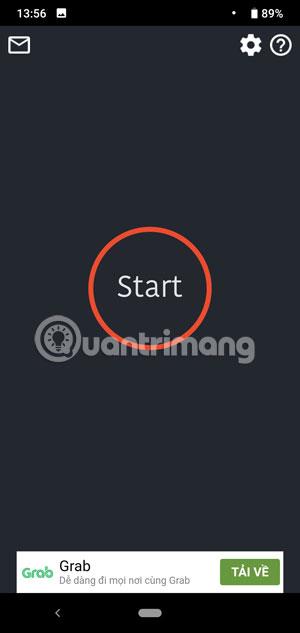
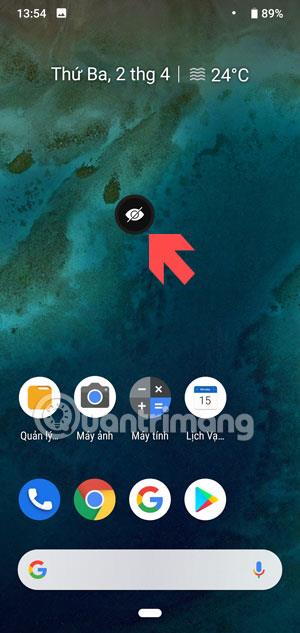
Liitä karkaistu lasi estääksesi kurkkimisen

Verrattuna normaalin karkaistun lasin hintaan, varkaudenesto karkaistu lasi on korkeampi hinta, mutta se on suunniteltu erityisesti parantamaan yksityisyyttä, jolloin muut eivät voi kurkistaa puhelimen näyttöä vieressä istuessaan.
Tämä erityinen lasityyppi on suunniteltu erikoistuneiden optisten sovellusten perusteella, mikä antaa lasille rakenteen, joka estää kurkistamista. Kun kiinnität tämän lasin, näet puhelimen näytön selkeästi vain katsomalla suoraan siihen, mutta jos vain kallistat katselukulmaa hieman, näet vain mustan näytön.
Tämä menetelmä on suosittu monien ihmisten keskuudessa, varsinkin niille, jotka välittävät puhelimiensa tietojen turvallisuudesta. Lisäksi tämän tyyppistä lasia käytetään myös joissakin laitteissa, joissa on suuri näyttö, kuten tabletit. , kannettavan tietokoneen näyttö, PC...
Jotkin kurkkimista estävät karkaistut lasit, joihin voit viitata, ovat hyvämaineisista tuotemerkeistä, kuten KingKong, JCPal, Baseus, BlueO, Nillkin... kohtuulliseen hintaan. Voit tilata kurkkimista estävää karkaistua lasia verkkokauppasovellusten tai hyvämaineisten jälleenmyyjien kautta.
Yllä olevilla tavoilla estää näytön kurkkiminen, osaat suojata henkilökohtaiset tietosi uteliailta katseilta ja tuntea olosi turvalliseksi käyttäessäsi älypuhelinta väkijoukossa.
Nykyään moniin syöttösovelluksiin sisäänrakennettujen reaaliaikaisten puheen tekstiksi muunnosominaisuuksien ansiosta sinulla on nopea, yksinkertainen ja samalla erittäin tarkka syöttötapa.
Sekä tietokoneet että älypuhelimet voivat muodostaa yhteyden Toriin. Paras tapa käyttää Toria älypuhelimellasi on Orbot, projektin virallinen sovellus.
oogle jättää myös hakuhistorian, jota et joskus halua puhelintasi lainaavan näkevän tässä Google-hakusovelluksessa. Voit poistaa hakuhistorian Googlessa noudattamalla tämän artikkelin alla olevia ohjeita.
Alla on parhaat väärennetyt GPS-sovellukset Androidissa. Se on kaikki ilmaista, eikä sinun tarvitse roottaa puhelinta tai tablettia.
Tänä vuonna Android Q lupaa tuoda Android-käyttöjärjestelmään joukon uusia ominaisuuksia ja muutoksia. Katsotaan seuraavasta artikkelista Android Q:n ja tukikelpoisten laitteiden odotettu julkaisupäivä!
Turvallisuudesta ja yksityisyydestä on tulossa yhä suurempi huolenaihe älypuhelinten käyttäjille yleensä.
Chrome-käyttöjärjestelmän "Älä häiritse" -tilan avulla voit hetkessä mykistää ärsyttävät ilmoitukset keskittyäksesi työtilaan.
Tiedätkö, kuinka pelitila otetaan käyttöön puhelimesi pelin suorituskyvyn optimoimiseksi? Jos ei, tutkitaan sitä nyt.
Halutessasi voit myös asettaa läpinäkyviä taustakuvia koko Android-puhelinjärjestelmään Designer Tools -sovelluksella, mukaan lukien sovellusliittymä ja järjestelmäasetukset.
Yhä useampia 5G-puhelinmalleja lanseerataan malleista, tyypeistä segmentteihin. Tämän artikkelin avulla tutkitaan heti marraskuussa lanseeraavia 5G-puhelinmalleja.









